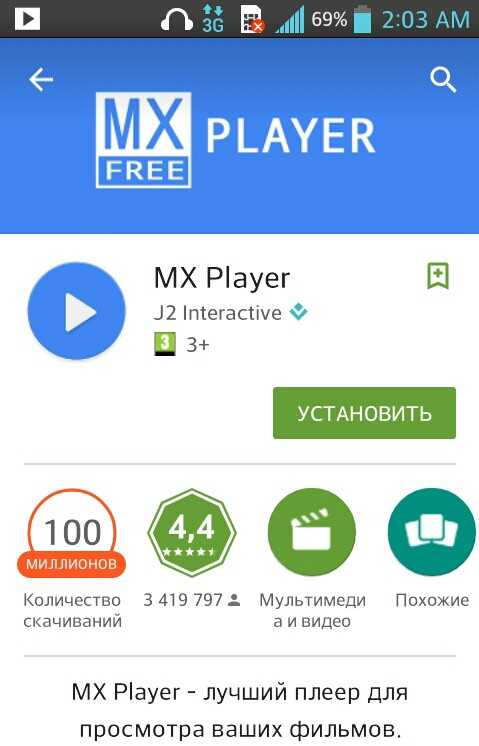Как папку Windows.old удалить с системного диска. Как удалить виндовс олд на виндовс 7
Как безопасно удалить папку Windows.old в Windows 7.
Один из моих читателей, недавно прислал письмо с вопросом, как можно удалить папку Windows.old расположенную на системном диске. Как некоторые из вас знают, папка Windows.old, создаётся после выполнения пользовательской установки Windows 7 или если вы сделали обновление с предыдущей версии Windows до Windows 7.Другими словами, если вы установили Windows 7 на диск с Windows XP,или,если вы произвели обновление с Windows XP до Windows 7,программа установки в корневом каталоге Windows 7 создаст папку Windows.old .
Папка Windows.old содержит папки и файлы, которые использовались в более ранних версиях Microsoft Windows, которая была установлена. Эта папка Windows.old очень полезна, когда вы захотите извлечь некоторые файлы, такие как документы и фотографии из старой установки Windows. Кроме того, эта папка может пригодиться, если вы захотите вернуться к предыдущей версии Windows, начиная с текущей версии Windows.
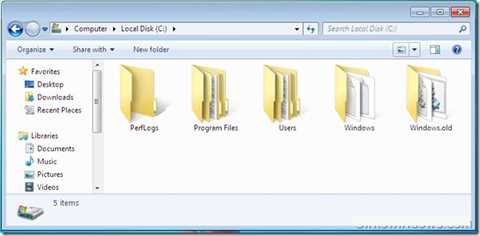
Если у вас нет важных файлов в папке Windows.old, вы можете удалить её, чтобы получить больше места на диске. Но проблема в том, что Windows не позволяет вам удалить папку Windows.old,простым нажатием клавиши Delete.Для удаления папки Windows.old нужно воспользоваться помощью Очистки Диска .
Вот как спокойно можно удалить папку Windows.old :
Шаг 1: Щёлкните правой кнопкой мыши на системном диске (Windows 7) и выберите пункт » Свойства».

Шаг 2: В диалоговом окне свойства, нажмите кнопку очистка Диска.
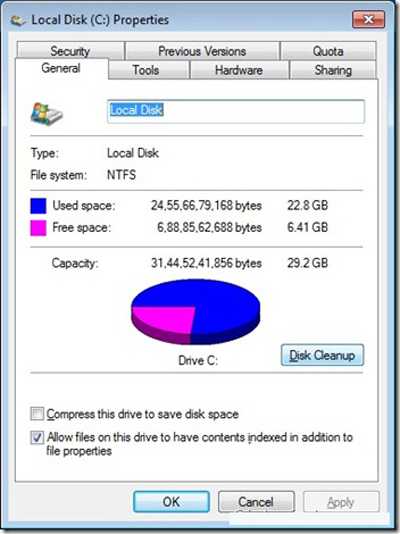
Шаг 3: Если вы в разделе » Файлы» не можете увидеть Предыдущие Установки Windows , чтобы удалить список, нажмите кнопку Система очистки файлов, чтобы увидеть запись в списке файлы Предыдущие Установки Windows, которые Вы хотите удалить.

Шаг 4: Отметьте флажок и нажмите кнопку ОК, чтобы начать очистку папки Windows.old. Удачи!
Шаг 5: Готово!
[share-locker locker_id=»50b2cb151720bdffe» theme=»blue» message=»Если Вам понравилась эта статья,нажмите на одну из кнопок ниже.СПАСИБО!» facebook=»true» likeurl=»CURRENT» vk=»true» vkurl=»CURRENT» google=»true» googleurl=»CURRENT» tweet=»true» tweettext=»» tweeturl=»CURRENT» follow=»true» linkedin=»true» linkedinurl=»CURRENT» ][/share-locker]
Оцените статью: Поделитесь с друзьями!kompkimi.ru
Как удалить папку windows old
 После переустановки системы пользователи часто сталкиваются с тем, что свободного места на жестком диске стало меньше. Иногда потери достигают 10 Гб, что довольно существенно даже при современных объемах памяти. Но эти гигабайты не пропадают бесследно – их занимает папка windows old, в которой хранится предыдущая версия операционной системы.
После переустановки системы пользователи часто сталкиваются с тем, что свободного места на жестком диске стало меньше. Иногда потери достигают 10 Гб, что довольно существенно даже при современных объемах памяти. Но эти гигабайты не пропадают бесследно – их занимает папка windows old, в которой хранится предыдущая версия операционной системы.
Удаление папки
Чтобы освободить свой винчестер от ненужных файлов, вам нужно удалить временные файлы на windows 7. Также может помочь настройка автозагрузки в Windows 7. Но и знать, как удалить папку windows old, будет тоже полезно, учитывая тот объем, который она занимает. Однако традиционным способом эта директория не удаляется, да и сведения, как удалить программу на windows 8, здесь не помогут. Поэтому придется воспользоваться функцией очистки диска.
Чистка системного диска
Откройте в Windows 7 «Мой компьютер» и найдите системный диск C. Кликните на него правой кнопкой и выберите «Свойства». На вкладке «Общие» нажмите кнопку «Очистка».

Дождитесь, пока закончится анализ системы. После него появится отчет о файлах, которые можно удалить. Нажмите в этом окне «Очистить системные файлы» и снова немного подождите, пока пройдет еще одно сканирование диска.

В поле «Удалить следующие файлы» появится новый пункт – «Предыдущие установки». Отметьте его галочкой, так как именно эти файлы хранятся в папке, от которой вы хотите избавиться.

Нажмите «Ок», чтобы начать удалять отмеченные файлы с компьютера.
Иногда после очистки диска могут остаться пустые папки. Удалить их вручную обычно не получается, так как выскакивает ошибка «Не найдено».
Чтобы решить эту проблему, запустите командную строку и введите команду «rd /s /q c:\windows.old». После нажатия клавиши Enter ненужная директория полностью удалится с винчестера.
Ручное удаление
Бывают ситуации, когда функция очистки не помогает. В таком случае необходимо получить права администратора и удалить директорию с предыдущей установленной ОС вручную.
Первый шаг – зайти в систему под учетной записью администратора. Затем нужно открыть системный диск, найти на нем папку «Old» и открыть её свойства.
- Перейдите на вкладку «Безопасность» и нажмите кнопку «Дополнительно».

- Перейдите на вкладку «Владелец» и нажмите кнопку «Изменить».

- В появившемся окне выберите учетную запись, под которой вы зашли в систему. Затем отметьте галочкой пункт «Заменить владельца» и нажмите «ОК».
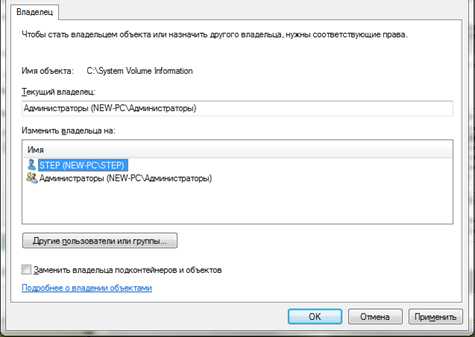
- Перейдите на вкладку «Разрешения» и отметьте пункт «Полный доступ».
После выполнения указанных действий вы можете легко удалить директорию «Windows old», нажав Delete.
mysettings.ru
Как удалить папку Windows.old в Windows 7, 8, 10
После установки Windows 10 пользователи обнаруживают на жестком диске папку Windows.old. Она появляется только после инсталляции новой ОС на старую «восьмерку». В случае если предыдущая версия ОС была удалена и инсталляция новой происходила на пустой жесткий диск, файлов не образуется.Правильное удаление папки Windows.oldОна содержит данные, которые хранила прошлая операционная система. Основное ее назначение – сохранность документов при переустановке. Директорию сложно удалить, так как традиционными способами (правый клик и выбор из контекстного меню) это осуществить не получается. Появляется не только при инсталляции «десятки», но и при обновлении «семерки» до «восьмерки».
В вопросе о том, нужна ли папка Windows.old, нельзя найти однозначного ответа. Она не влияет на работу ПК и занимает много места. Но с ее помощью можно сделать откат до старой версии ОС при возникновении неполадок с новой.
Как удалить Windows.old из Windows 10
Директория может образоваться не только при инсталляции одной ОС на другую. В единственном случае она может появиться и в результате «чистой» инсталляции. Это происходит, когда е был отформатирован раздел винчестера. Директория не причиняет неудобств, но иногда имеет очень большой вес и занимает пространство необходимое на винчестере. Потому появляется необходимость удалить Windows.old на Windows 10. Войдите в систему с правами администратора и выполните алгоритм действий:
- Зажмите Win+R;
- В окне введите cleanmgr;
- Нажмите Ввод;
Рис 1. Вводим cleanmgr в командной строке
- Подождите;
- Запустилась утилиту для чистки жесткого диска;
Рис 2. Запущена утилита для чистки жёсткого диска
- В развернувшейся консоли кликните на Очистить системные файлы;
Рис 3. Нажимаем очистить системные файлы
- Дождитесь построения списка материалов, допустимых к удалению;
- Выбирайте в списке Предыдущие установки Windows;
- Установите маркер в окошко рядом с пунктом;
Рис 4. Ставим отметку и удаляем предыдущие установки Windows
- Нажмите ОК;
- Подождите завершения очистки.
После завершения процесса из каталога будет удалено все содержимое (иногда удаляется и сам каталог). В редких случаях этого не происходит, в этом случае используйте иной способ. Откройте командную строку с административными правами (через меню Пуск) и напечатайте в нее RD /S /Q C:\Windows.old. В зависимости от адреса расположения данных указывайте соответствующую букву накопителя. Нажмите Ввод. После этого директория наверняка будет удалена.
Есть и еще один альтернативный метод. Нужно войти в систему с административными правами и открыть Планировщик заданий через Панель задач. В списке найдите задание SetupCleanerTask и сделайте двойной левый клик. Найдите в открывшемся окне файл задания и кликните правой клавишей. В контекстном меню нажмите Выполнить. После этого каталог исчезнет.
Если удалить папку Windows с предыдущими установками никаких изменений в работе компьютера не произойдет. Но делать это сразу после инсталляции обновления ОС не стоит. В ней находятся данные, которые помогут сделать быстрый откат к старой версии, если возникнут неполадки с новой.
Таким образом, прежде чем проводить удаление, нужно по — тестировать систему хотя бы месяц или два. Если изменений, сбоев и неполадок в работе ПК в течении этого месяца не наблюдалось, можно смело удалять папку Windows old.
Как удалить Windows.old из Windows 7
Удалить папку Windows.old с Windows 7 таким методом не получится. Он применим только к Windows 10, 8 и 8.1. Но после апгрейда ХР до «семерки» директория также образуется. Она обладает характеристиками аналогичной на «десятке» — много весит и не удаляется привычным способом. Удаление папки Windows.old проводите так:
- Перейдите на Мой компьютер;
- Щелкните правой клавишей по диску С или тому, на котором у Вас находится каталог, который нужно удалить;
- В контекстном меню перейдите в Свойства;
- В открывшемся окне щелкните по Очистке;
Рис 5. Нажимаем кнопку очистка диска
- Начнется построение списка. Оно происходит недолго. В результате появится список разделов винчестера, которые можно очистить;
- Нажмите на пункт Очистить системные файлы;
Рис 6. Нажимаем кнопку очистить системные файлы
- Перейдите на строку Предыдущие установки Windows;
Рис 7. Устанавливаем отметку на пункт Предыдущие установки Windows
- Предыдущие установки Windows – это те данные, которые помещены в нежелательную директорию. На стабильно работающей обновленной системе их можно удалять без страха;
- Установите галочку рядом с данным пунктом;
- Нажмите ОК.
ПОСМОТРЕТЬ ВИДЕО
Каталог полностью очистится, и предыдущий Windows будет удален. Но сам каталог и пустые директории, находящиеся в нем, могут и не удалится. Чтобы избавиться и от этих, включите командную строку с административными правами и напечатайте в ней rd /s /q c:\Windows.old, щелкните Ввод.
Вопрос о том, можно ли удалять Windows.old остается спорным. Для функционирования ПК этот каталог. Но в ней могут быть необходимые материалы, а кроме того, она дает возможность сделать откат к более старой версии ОС. Если же ОС работает нормально, и нужных материалов в директории не обнаружилось, удаляйте. Теперь вы знаете, как удалить папку Windows.old в Windows.
pcyk.ru
Как удалить папку Windows.old | Pro-Gram.ru
Если Вы обновили вашу ОС до новенькой Windows 10, то скорее всего заметили папку Windows.old на вашем диске C:/ . И эта папка наверняка занимает много места на вашем диске. И скорее всего Вы пытались удалить ее, но безуспешно, так как появляется окно:
«Нет доступа к папке. Для удаления папки нужно обладать правами администратора».
Windows.old — это папка, которая содержит файлы, необходимые для отката Windows 10 к предыдущей версии операционной системы которая была у Вас до этого (Windows 7 или 8.1). Таким образом, если вы удалите папку — вы не сможете затем вернуться к вашей прежней ОС, без процесса чистой установки. Так что, если вы не собираетесь восстанавливать старую систему и абсолютно в этом уверены, то папку Windows.old можно удалить и даже нужно.
Удалить папку Windows.old не так уж и сложно, но не так, как обычную папку.
Я покажу вам три рабочих способа, и все они довольно простые, так что, можете выбрать тот, который подходит для вас.
Если Вы точно решили перейти на Windows 10, то читайте дальше. Если же вы все таки не уверены в том что хотите остаться на Windows 10, то лучше оставить эту папку пока вы не примите окончательное решение. Но помните, что на решение у вас есть ровно 30 дней с момента обновления системы. По истечении строка, Windows 10 автоматически удалит папку Windows.old.
1. Как удалить Windows.old?
Вы могли бы просто ждать и ничего не делать – 30 дней с момента обновления до Windows 10. Встроенная утилита под названием «Очистка диска» проверит ваш жесткий диск и автоматически удалит папку. Это, безусловно, самый простой вариант.
2. Как удалить Windows.old?
Если ожидание для вас не вариант, вы можете вручную запустить программу Очистка диска, чтобы очистить диск от папки Windows.old.
Для этого выполните следующие действия:
В поиске введите Очистка диска и запустите программу из результатов.
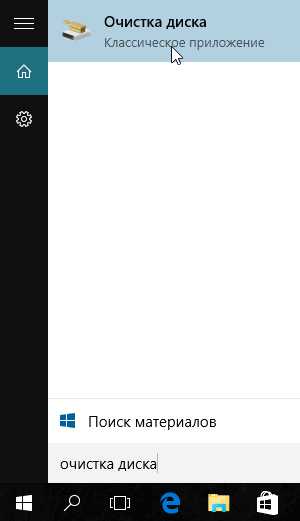
Нажмите кнопку Очистить системные файлы.
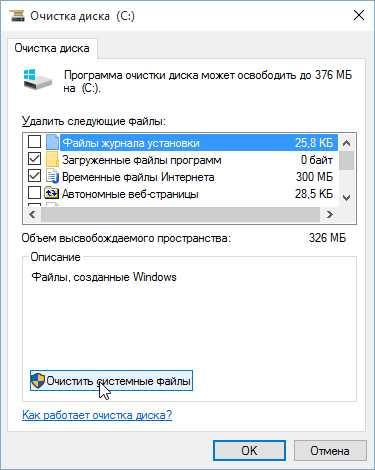
Программа будет перезагружена для анализа дисков, и на это потребуется немного времени.
Затем, прокрутите список, найдете Предыдущие установки Windows и Временное файлы установки Windows, поставьте флажки рядом с каждым пунктом и нажмите OK.

Для подтверждение удаления нажмите «Удалить файлы» в следующем окне.
Далее последует предупреждение о том, что удаление папки Windows.old сделает не возможным откат до предыдущей версии Windows, нажимаете «Да».
Программа очистки диска теперь удалит Windows.old с вашего диска. Это может занять несколько минут, так что будьте терпеливы. После завершения, перезагрузка компьютера не требуется.
3. Как удалить Windows.old?
И так если предыдущий пункт вам не помог, то вы можете попробовать удалить папку Windows.old с помощью командой строки.
Запустите командную строку от имени администратора, щелкнув правой кнопкой мыши по кнопке Пуск (нажмите и удерживайте) и выберите пункт «Командная строка (администратор)».
В окне командной строки введите:
RD /S /Q c:\windows.old
И нажмите Enter.
На этом все, надеюсь какой либо из способов вам поможет.
Как удалить папку Windows.old
Пожалуйста оцените эту статьюpro-gram.ru
КАК УДАЛИТЬ ПАПКУ WINDOWS.OLD | FixforPC
Как удалить папку windows.old?
Папка windows.old обычно появляется после установки операционной системы без полного форматирования раздела, или при попытке установки второй операционной системы. Часто такая папка появляется после обновления до Windows 10 (актуально с недавнего времени). Если попробовать удалить данную папку стандартными средствами, то полностью её удалить не получается.
windows.old содержит файлы предыдущей установки операционной системы Windows. Также иногда в этой папке можно обнаружить ярлыки и папки с рабочего стала и «Мои документы», иногда можно найти сохранения от некоторых игр.
Как удалить папку Windows.old в Windows 10, Windows 7
Перед удаление папки Windows.old в Windows 10 учтите, что в данной папке могут находится файлы для быстрого возврата к предыдущей версии Windows в случае возникновения проблем с текущей версией.
Итак, удаляем папку Windows.old.
1.Нажмите сочетание клавиш Windows+R и введите в строку выполнить cleanmrg и нажмите Enter

2. Запустится встроенное средство очистки диска Windows. Если программа спросила, на каком диске выполнить очистку, выберите тот диск, где у вас расположена папка Windows.old
3. Нажмите кнопку «Очистить системные файлы».

4. В появившемся окне выберите пункт «Предыдущие версии Windows» и нажмите кнопку «ОК». Дождитесь завершения процесса очистки.
В результате папка Windows.old будет удалена.
Если очистка не произошла:Нажмите клавиши Windows+R, введите в окне cmd, откроется командная строка. В ней наберите RD /S /Q C:\windows.oldНажмите Enter. (Если папка на на диске C:, соответственно вводите другую букву диска).

Данная инструкция подойдёт как для Winodws 7, так и для Windows 10
fixforpc.ru
Как удалить папку Windows. old: инструкция
Папка Windows. old, хранимая на системном диске, содержит в себе старую версию Windows со всеми настройками. Она создается в двух случаях – при переустановке операционной системы без форматирования диска, либо при обновлении ОС на более современную версию. Все бы ничего, но данный архив в итоге занимает немало дискового пространства. Исходя из этого, многие пользователи задаются резонным вопросом по его удалению. О том, как удалить Windows. old в Windows 10 мы и поговорим в данной статье.
Стоит ли удалять папку Windows. old?
Итак, что это за папка Windows. old мы разобрались. Теперь, перед тем, как приступить к обзору способов ее удаления, давайте разберемся можно ли ее удалять и стоит ли это делать вообще, без острой на то необходимости.
На самом деле папка с данными старой версии Windows создается не зря, а с конкретной целью – предоставить пользователю возможность произвести откат на старую версию Windows. Это удобно, если обновившись с Windows 7 до Window10, вы пришли к выводу, что старая версия ОС вас устраивала больше. Вывод: удалив папку Windows. old, вы уже не сможете откатиться на предыдущую версию ОС. Все, что вам останется это переустановка ОС заново.
Удаление папки Windows. old штатным инструментом очистки диска
Это, пожалуй, самый простой способ того, как удалить папку Windows. old не прибегая к помощи сторонних программ. Чтобы запустить встроенный инструмент очистки диска, прибегнем к помощи командного интерпретатора «Выполнить» и специализированной команды «cleanmgr». Для этого, нажимаем комбинацию горячих клавиш «Windows + R» и вводим указанную команду.

Далее появится окно выбора диска, подлежащего очистке.
Обратите внимание: выбрав нужный диск, а это, как правило, диск «С», произойдет его сканирование, а не полная очистка, как это может показаться вначале.
После сканирования откроется окно инструмента очистки выбранного диска, где нажимаем кнопку «Очистить системные файлы».
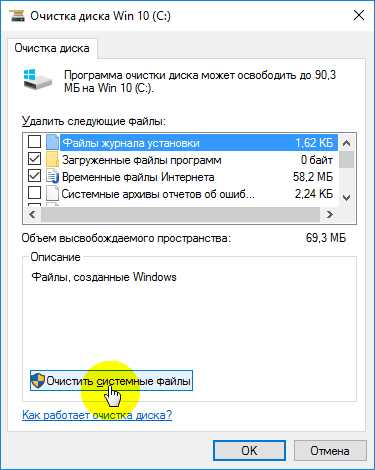
На следующем шаге вас попросят указать системные объекты, подлежащие удалению. Галочкой указываем ликвидацию предыдущих установок ОС и нажимаем «OK».
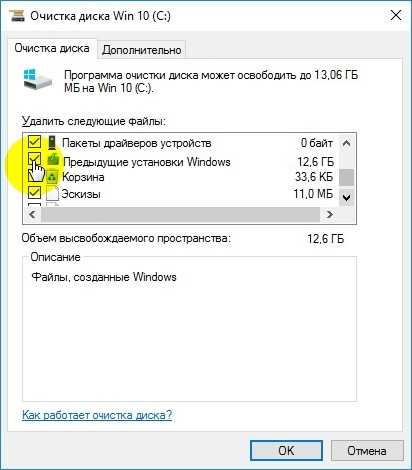
Во избежание последствий от неверных действий пользователя, система выдаст запрос подтверждения выполняемой операции.
Подтвердив свое намерение удалить старую версию Windows, система выдаст очередной запрос подтверждения выполняемой операции с предупреждением о ее последствиях.
Соглашаемся и производим удаление папки Windows. old с системного диска ПК.
Удаление папки Windows. old через командную строку
Теперь давайте рассмотрим, как удалить папку Windows. old, используя командную строку. Для этого ее потребуется запустить от имени администратора, в противном случае вам будет отказано в доступе на проведение данной операции.
Запустив командную строку, вводим команду, как показано на картинке ниже и нажимаем «Enter».
По окончании процесса все данные о старой версии Windows будут ликвидированы.
Удаление папки Windows. old с помощью CCleaner
Кроме выше описанных методов, удалить старую версию Windows можно через программу CCleaner. Скачиваем ее из доступных источников и запускаем исполнительный файл из архива CCleaner.exe, либо CCleaner64.exe, если ваша ОС имеет 64-битную разрядность. Далее, оставляем лишь одну галочку напротив строки «Старая установка Windows» и нажимаем кнопку «Очистка».

В заключение подтверждаем выполнение процедуры удаления и ждем ее окончания.
Загрузка...canal-it.ru
Как папку Windows.old удалить с системного диска
Очень часто после установки новой операционной системы на жестком диске появляется папка Windows.old, удалить которую обычным способом нет возможности, так как права на деинсталляцию принадлежат администратору предыдущей ОС.
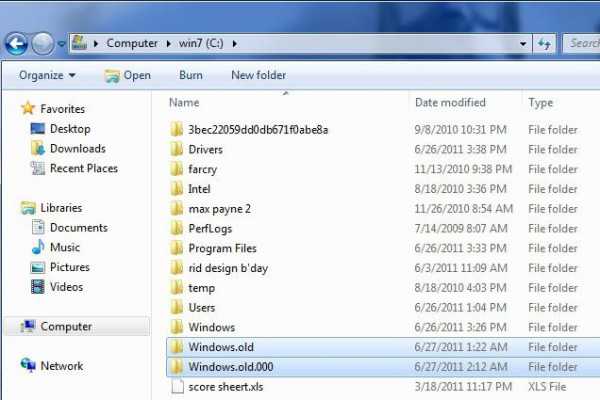
Зачастую эта папка занимает достаточно много места, в некоторых случаях – десятки гигабайт, ведь в ней содержится информация прошлой операционки. Конечно, если у вас установлен современный винчестер с объемом памяти 1 Тб, то вы можете не заметить нехватку свободного места. Однако если каждый Гб вам дорог, то вы, скорее всего, попытаетесь избавиться от папки Windows.old.
Почему же она появляется на компьютере? Происходит это вследствие того, что, устанавливая ОС, вы не форматируете жесткий диск. В результате новая версия "Виндовс" устанавливается на предыдущую.
Папку Windows.old можно удалить несколькими способами, о которых вы узнаете, прочитав эту статью.
Удаление с помощью функции «Очистка диска»
Кликните по Windows.old правой кнопкой мыши и выберите «Удалить». Появится окошко с оповещением, что сделать это невозможно. Избавиться от папки, где находятся прошлые установки Windows, можно, воспользовавшись функцией «Очистка диска».
Откройте «Пуск», после чего нажмите «Все программы». Теперь войдите в раздел «Стандартные», а затем в подраздел «Служебные», где вы обнаружите пункт «Очистка диска».
Гораздо быстрее можно открыть, нажав Win+R и вписав команду cleanmgr. Затем выберите системный винчестер и щелкните ОК.
Теперь понадобится подождать, пока система проанализирует, сколько места можно освободить, но вас интересует, как Windows.old удалить с компьютера, поэтому установите чекбокс напротив пункта «Предыдущие установки».
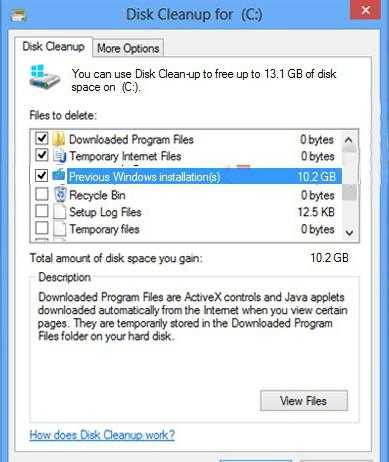
Подтвердите ваш выбор, кликнув Enter. В зависимости от объема этой папки очистка займет некоторое время.
Деинсталляция через командную строку
Бывают ситуации, когда Windows.old не удаляется утилитой «Очистка диска», или же остаются какие-то папки, от которых нельзя избавиться. В таких случаях лучше воспользоваться командной строкой. Вызвать ее можно одновременным нажатием Win и R. Затем надо вписать cmd.
Примечание: все действия необходимо выполнять, находясь под учетной записью администратора.
Если у вас установлена ОС "Виндовс 7", то впишите команду: takeown /F С:Windows.old* /R /А. Подождите, пока она будет обработана, и вводите следующую: cacls C:Windows.old*.* /T /grant administrators:F. Завершающий этап – команда: rmdir /S /Q С:Windows.old.

В «восьмерке» понадобится вписать только одну команду: Rd /s /q С:Windows.old. Как видите, во втором случае весь процесс займет немного меньше времени.
Теперь вы знаете, можно ли удалить Windows.old и как это сделать, воспользовавшись командной строкой.
Удаление папки вручную
Если не получилось деинсталлировать эту папку с помощью способов, о которых написано выше, то попробуйте осуществить ручное удаление. Для того чтобы проделать эту операцию, вам понадобятся права администратора.
Правой кнопкой мыши щелкните по папке и войдите в раздел «Свойства». Здесь вам нужна вкладка «Безопасность» и кнопка «Дополнительно». Теперь откройте подраздел «Владелец» и кликните «Изменить». Выделите «учетку», под которой вы зашли в систему, и установите чекбокс рядом с опцией, позволяющей заменить владельца.
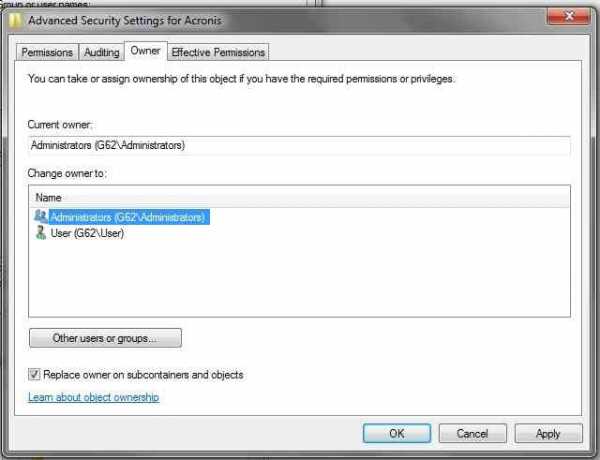
Вас интересует подраздел «Разрешения», где понадобится указать вариант «Полный доступ».
После всех проделанных манипуляций Windows.old удалить можно с помощью кнопки Delete. Конечно, данный способ отнимет у вас немного больше времени, но, как правило, он действительно помогает решить проблему.
Деинсталляция с помощью установочного диска
Можно ли удалить Windows.old еще как-нибудь, если не помогает ни один из вышеперечисленных способов? Можно воспользоваться установочным диском. Вставьте его в DVD-ROM и нажмите рестарт ОС.

Чтобы вызвать командную строку, одновременно зажмите Shift и F10. Если вы не знаете, на каком диске у вас инсталлирована система, то пропишите команду diskrapt. Теперь потребуется ввести еще одну: list volume.
Выделите винчестер, на котором установлена ОС (как правило, он имеет большой размер), и впишите Exit.
Ваши дальнейшие действия зависят от того, какая операционная система у вас установлена. Вам понадобится прописать последнюю команду (для «семерки» и "Виндовс 8" вы уже знаете). Завершающий этап – перезагрузка Windows.
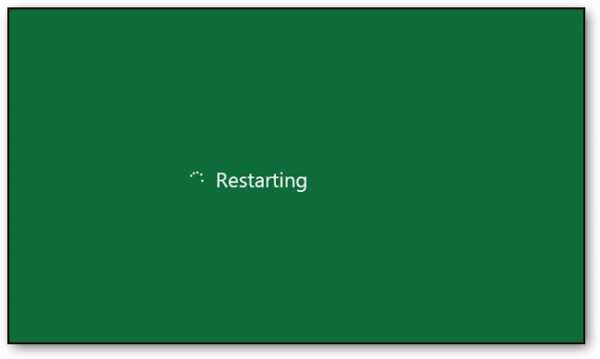
Конечно, здесь существует одна проблема – не всегда у пользователя есть установочный диск, поэтому вы можете применить другие методы. В большинстве случаев они помогают избавиться от папки Windows.old.
Заключение
Теперь, прочитав эту статью, вы сможете папку Windows.old удалить любым удобным для вас способом. После этого вы заметите, что на винчестере появилось несколько гигабайт свободного места, которое вы можете использовать для установки важных приложений или интересных игр.

Если вы начинающий пользователь, то, скорее всего, вам лучше воспользоваться утилитой «Очистка диска», так как при этом не надо прописывать различные команды или заходить под учетной записью администратора. В других случаях можно деинсталлировать Windows.old через командную строку.
fb.ru
- Обновить кэш браузера

- Что делать если гугл хром не работает
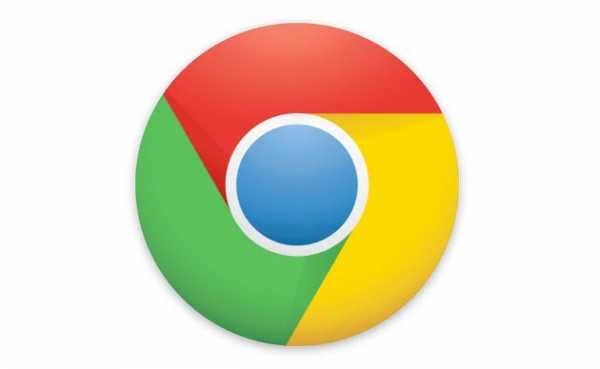
- Как снять обновления windows 7
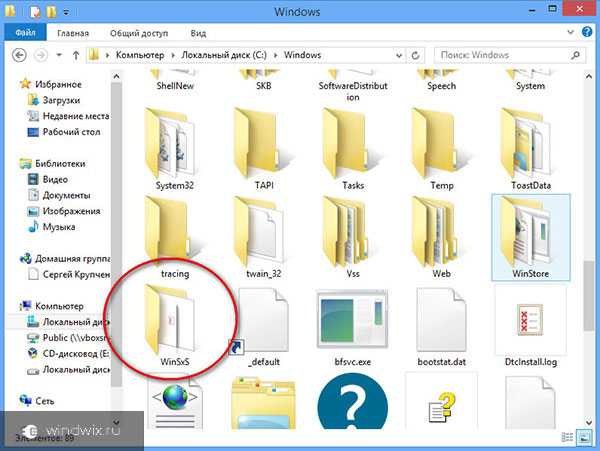
- Remap жесткого диска

- Реиндексация базы sql

- Норма скорости интернета

- Ms sql outer apply

- Проблемы с батареей на ноутбуке
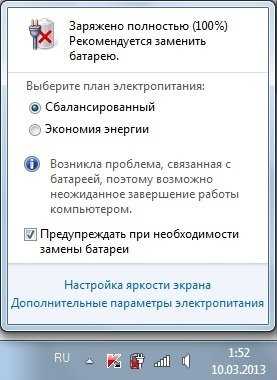
- Чем забивается диск с на виндовс 10

- Файл bat пауза

- Почему видео на телефоне не воспроизводится видео в интернете